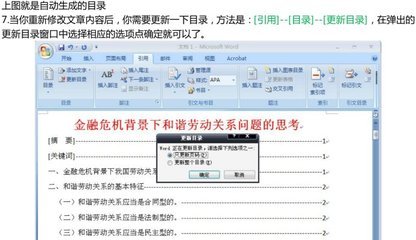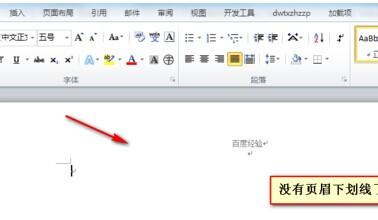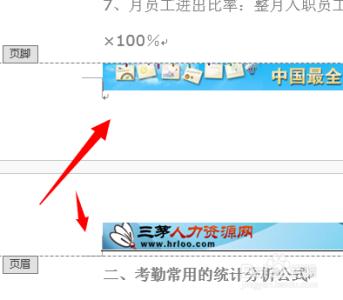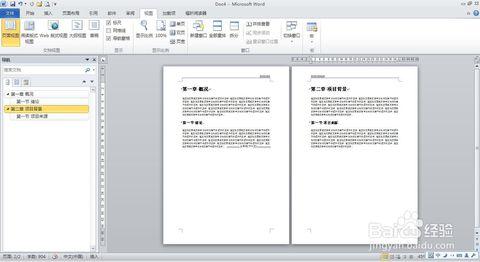发布时间:2018年04月10日 20:12:59分享人:高饮一壶来源:互联网19
很多时候出示一篇好文章,页眉页脚必须弄好,不然影响整个文章的美观。比如怎样在office2016中加入页眉页脚?今天,小编就教大家在Word2016中设置页眉页脚的操作技巧。
Word2016中设置页眉页脚的操作步骤如下:
打开word文档,菜单栏里出现一个插入,在插入弹出的对话框里点击“页眉或页脚”。
先来设置页眉。点开页眉,在对话框的左下方有一个“编辑页眉”,点击“编辑页眉”。
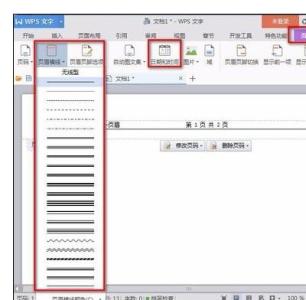
在页眉处就可以编辑想要的内容了。
再来设置页脚。点开页脚,在对话框的左下方有一个“编辑页脚”,点击“编辑页脚”。和设置页眉一样。点开后就可以编辑想要的内容。
爱华网本文地址 » http://www.aihuau.com/a/222161/845004020.html
更多阅读
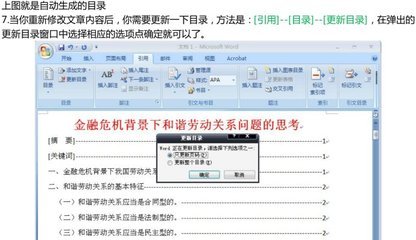
word2007自动生成目录及不同页眉页脚的设置方法Word 2007一般是利用标题或者大纲级别来创建目录的,这对那些用WORD写书,写论文的朋友很有帮助。因此,在创建目录之前,应确保希望出现在目录中的标题应用了内置的标题样式。也可以应用包
通常,咱们在设置表格页码时都是从第1页开端的,但有时Excel表格作为附表,与正文成为一个整体,其页码须要从第N(N>1)页开始,假如需要这样设置,除了将Excel表格插入到Word注释中,还能够用下面的两种方式,此处假设页码从第2页开始:方法一:1.单击菜
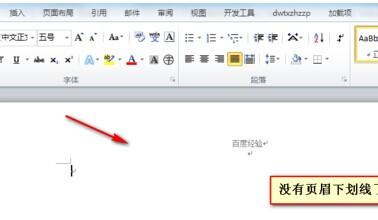
Word2010中给页眉页脚添加删除下划线――简介经常碰到过这样的情况:在给Word文档添加页眉或页脚的时候,往往下面会多出一条横线,但是这并不是我们想要的。下面,我就如何清除以及添加页眉页脚中的横线做一介绍。Word2010中给页眉页脚添
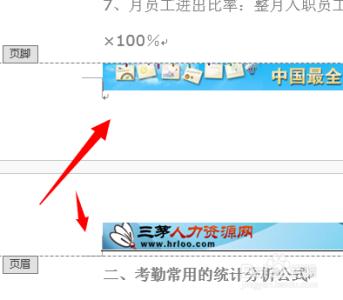
从网上下载下来的word文档,大多带有广告式的页眉页脚,对我们的使用造成不便,一页一页的删除,往往要花费我们大量的精力和时间,工作效率自然低下,那么,有没有一种批量删除的方法呢?今天,小编就教大家在word中快速批量删除页眉页脚的操作技巧
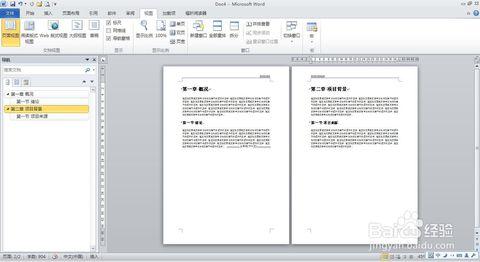
当我们使用Word对多内容的大文档进行排版时,如果章、节很多,往往需要在页眉或页脚中加入该页所在的章或节的标题,提醒阅读文档的人:目前正在阅读的页面是讲的哪一章、哪一节的内容,利于让阅读者保持清晰的思路。在页眉和页脚中添加的方法
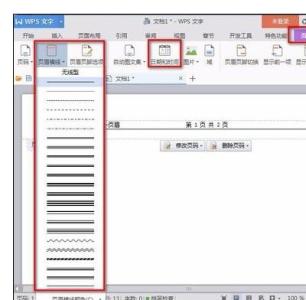
 爱华网
爱华网